Excel如何快速引用其他工作表的数据?
Hello!大家好,我是阿广,今天小编来分享一下“Excel如何快速引用其他工作表的数据?”这篇文章,我们每天分享有用的知识,下面小编就来分享一下吧,大家一起来学习吧!(⊃‿⊂)
原料/工具
excel
方法/步骤
第1步
创建好待引用的工作簿1,王五销售小分队,记录分队销售明细以及销售总额
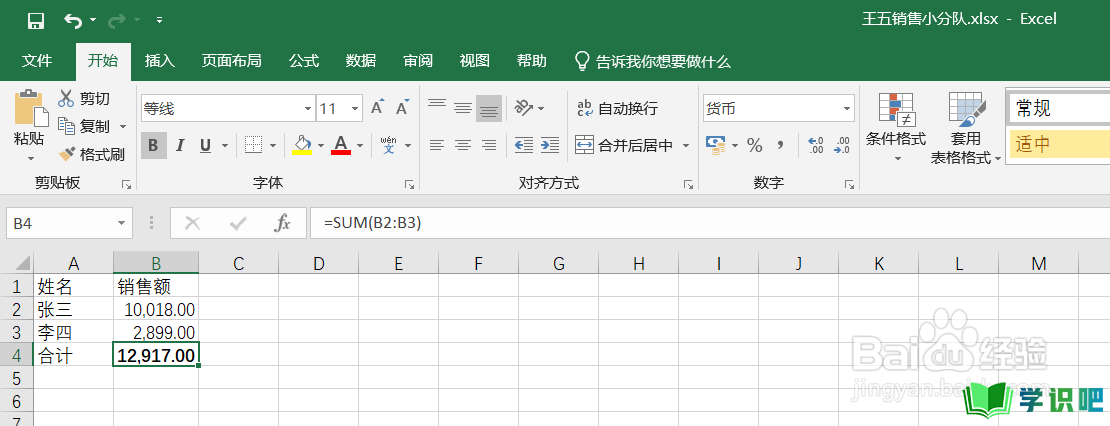
第2步
同样的,在同一个文件夹创建好待引用的工作簿2,赵六销售小分队
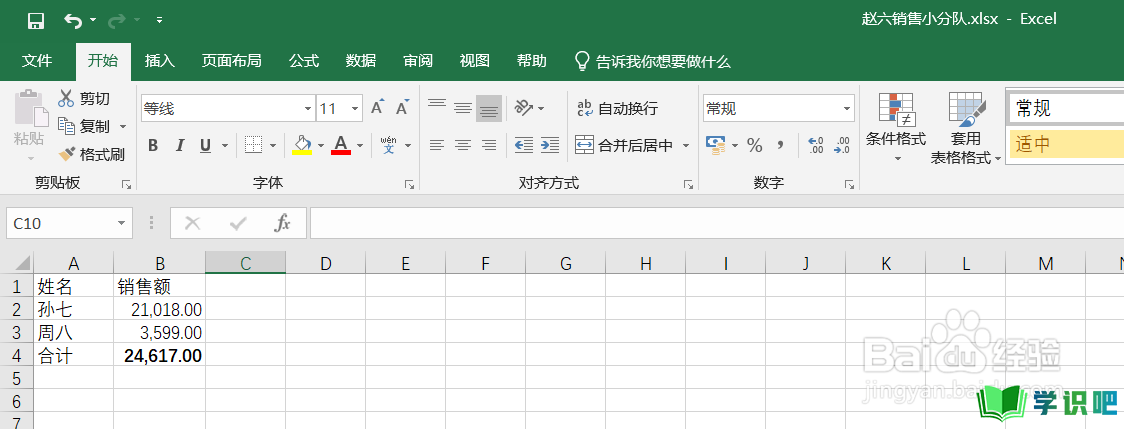
第3步
接着创建部门汇总簿,统计王五分队以及赵六分队的销售总额,然后计算出部门销售总额
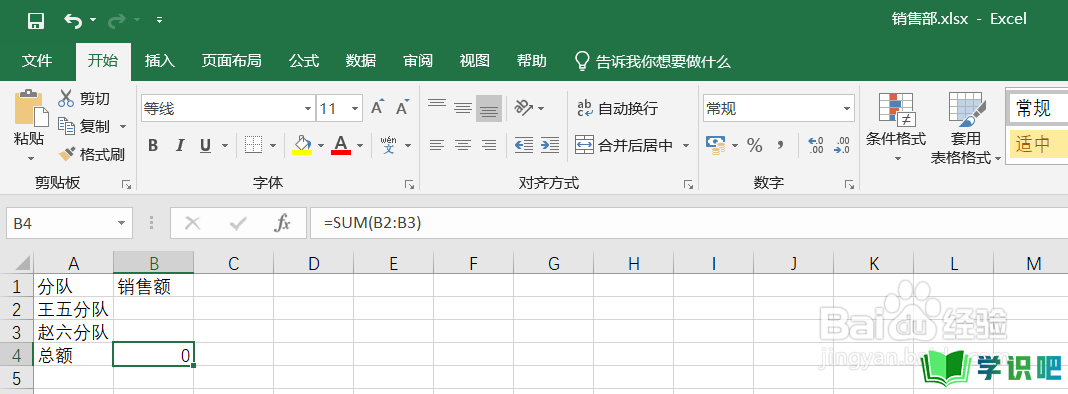
第4步
现在王五分队销售额单元格要引用王五工作表的销售总额
在单元格输入=,然后切换工作表点击要引用的单元格,回车即可
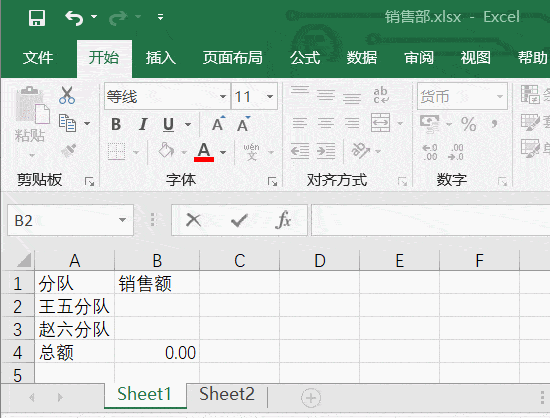
第5步
同样的方法再把赵六分队的销售额引入进来
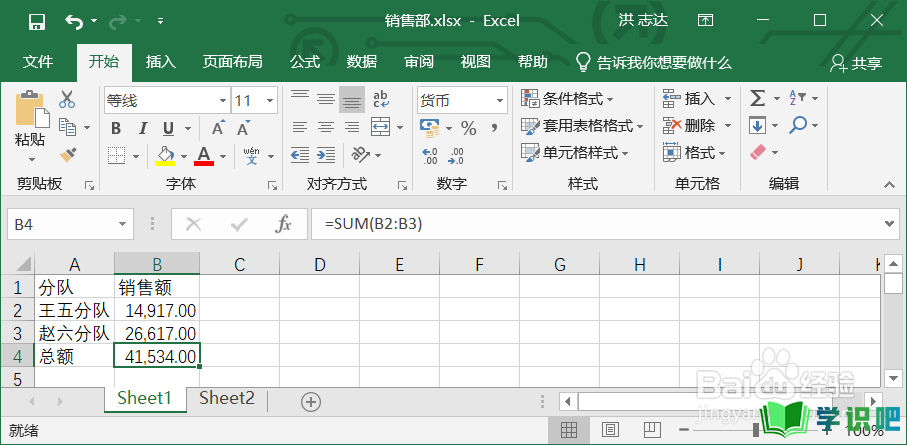
第6步
之后不管是变更王五还是赵六分队的某个成员销售额,销售部的汇总表都会自动更新
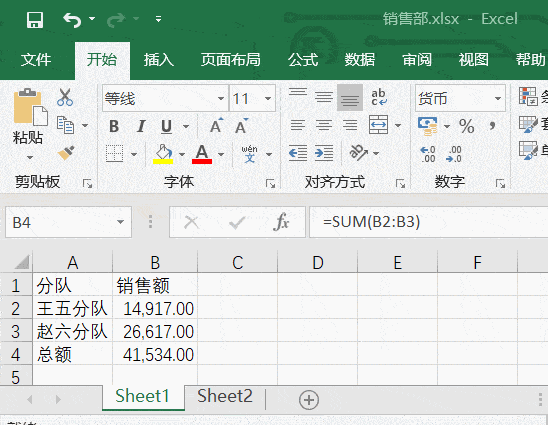
第7步
也可以使用同样的方式引用同一个工作簿里的不同工作表
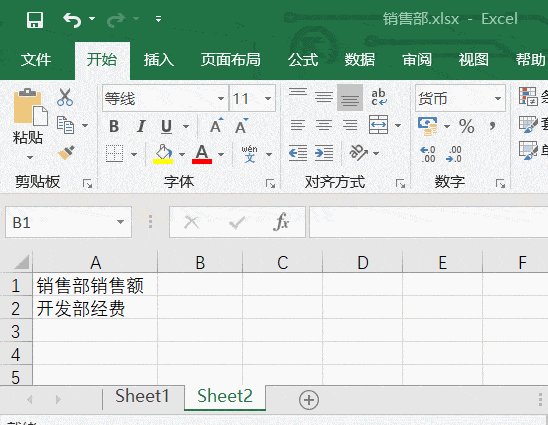
温馨提示
以上就是“Excel如何快速引用其他工作表的数据?”的全部内容了,小编已经全部分享给大家了,希望大家能学到新的知识!最后,小编希望以上分享的内容对大家有所帮助,如果觉得还不错就给小编点个赞吧!(⊃‿⊂)
